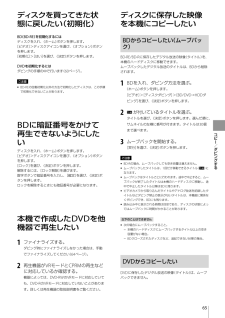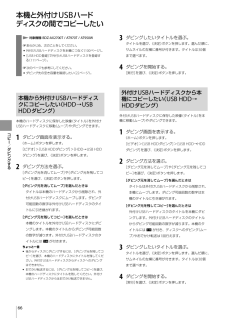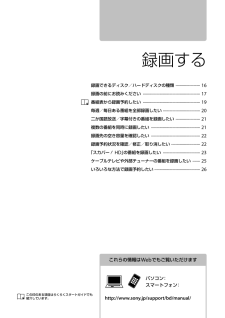Q&A
取扱説明書・マニュアル (文書検索対応分のみ)
"空き容量"1 件の検索結果
"空き容量"10 - 20 件目を表示
全般
質問者が納得1話:5GBと言う事なら、
1~5話で1枚 6~10話で1枚 残り11話+SP(9GB)で1枚
Blu-rayメディアに収録可能では。
5036日前view24
4目次安全のために ⋯⋯⋯⋯⋯⋯⋯⋯⋯⋯⋯⋯⋯⋯⋯⋯2はじめにお読みください ⋯⋯⋯⋯⋯⋯⋯⋯⋯⋯⋯6ホームメニューを使ってみよう ⋯⋯⋯⋯⋯⋯⋯⋯10番組表を使ってみよう ⋯⋯⋯⋯⋯⋯⋯⋯⋯⋯⋯⋯11テレビ 番組を見 るテレビ番組を見たい ⋯⋯⋯⋯⋯⋯⋯⋯⋯⋯⋯⋯⋯13二か国語放送/字幕付きの番組を見たい ⋯⋯⋯⋯14ケーブルテレビや外部チューナーの番組を 見たい ⋯⋯⋯⋯⋯⋯⋯⋯⋯⋯⋯⋯⋯⋯⋯⋯⋯⋯143Dのテレビ番組を見たい ⋯⋯⋯⋯⋯⋯⋯⋯⋯⋯14録画す る録画できるディスク/ハードディスクの種類 ⋯⋯16録画の前にお読みください ⋯⋯⋯⋯⋯⋯⋯⋯⋯⋯17番組表から録画予約したい ⋯⋯⋯⋯⋯⋯⋯⋯⋯⋯19毎週/毎日ある番組を全部録画したい ⋯⋯⋯⋯⋯20二か国語放送/字幕付きの番組を録画したい ⋯⋯21複数の 番組を同時に録画したい ⋯⋯⋯⋯⋯⋯⋯⋯21録画先の 空き容量を確認したい ⋯⋯⋯⋯⋯⋯⋯⋯22録画予約状況を確認/修正/取り消したい ⋯⋯⋯22「スカパー !HD」の番組を録画したい ⋯⋯⋯⋯⋯23ケーブルテレビ や外部チューナーの番組を 録画したい ⋯⋯⋯⋯⋯⋯⋯⋯⋯⋯⋯⋯⋯⋯⋯⋯25いろい...
その他2ソニー製品は安全に充分配慮して設計されています。しかし、電気製品はすべて、間違った使いかたをすると、火災や感電などにより人身事故になることがあり危険です。事故を防ぐために次のことを必ずお守りください。安全のための注意事項を守る2~3ページの注意事項をよくお読みください。製品全般の注意事項が記載されています。「 はじめにお読みください 」(6ページ)もあわせてお読みください。定期的に点検する設置時や1年に1度は、電源コードに傷みがないか、コンセントと電源プラグの間にほこりがたまっていないか、プラグがしっかり差し込まれているか、などを点検してください。故障したら使わない動作がおかしくなったり、キャビネットや電源コードなどが破損しているのに気づいたら、すぐにお買い上げ店またはソニーサービス窓口に修理をご依頼ください。万一、異常が起きたら変な音・においがしたら、煙が出たら 電源を切る 電源プラグを コンセントから抜く お買い上げ店または ソニーサービス窓口 に修理を依頼する警告表示の意味取扱説明書および製品では、次のような表示をしています。表示の内容をよく理解してから本文をお読みください。この...
5コピー/ ダビングす るコピーできるディスク /映像 の種類 ⋯⋯⋯⋯⋯⋯57コピー中の操作制限 ⋯⋯⋯⋯⋯⋯⋯⋯⋯⋯⋯⋯⋯58ダビング先の 空き容量を確認したい ⋯⋯⋯⋯⋯⋯58ディスクにコピーしたい( タイトルダビング) ⋯⋯59高画質のままディスクにコピーしたい ⋯⋯⋯⋯⋯62高速でディスクにコピーしたい ⋯⋯⋯⋯⋯⋯⋯⋯62ディスクにおさまるようにコピーしたい ⋯⋯⋯⋯63二か国語放送/字幕付きの番組をディスクに コピーしたい ⋯⋯⋯⋯⋯⋯⋯⋯⋯⋯⋯⋯⋯⋯⋯63ダビングモードを変更したい ⋯⋯⋯⋯⋯⋯⋯⋯⋯64コピーを途中で止めたい ⋯⋯⋯⋯⋯⋯⋯⋯⋯⋯⋯64ディスクを ファイナライズしたい ⋯⋯⋯⋯⋯⋯⋯64ディスクに名前を付けたい ⋯⋯⋯⋯⋯⋯⋯⋯⋯⋯64ディスクを買ってきた状態に戻したい (初期化) ⋯⋯⋯⋯⋯⋯⋯⋯⋯⋯⋯⋯⋯⋯⋯⋯⋯65BDに暗証番号をかけて 再生できないようにしたい ⋯⋯⋯⋯⋯⋯⋯⋯⋯65本機で作成したDVDを他機器で再生したい ⋯⋯65ディスクに 保存した映像を本機に コピーしたい ⋯⋯⋯⋯⋯⋯⋯⋯⋯⋯⋯⋯⋯⋯⋯65本機と 外付けUSBハードディスクの間で コピーしたい ...
録画する22録画予約状況を確認/修正/取り消したい予約リストを使って予約の確認や修正、取り消し、重複の確認、優先順位の変更などができます。1 予約リストを表示する。《ホーム》ボタンを押します。[ビデオ]>[予約確認]>[予約リスト]を選び、《決定》ボタンを押します。2 予約を修正する。番組名 録画先 アイコン(160ページ) 6/17(金) 2 : 00PM- 3 : 30PM 023 041毎週HDD わいわいワークショップ 6/17(金) 3 : 00PM- 4 : 00PM 061 081HDD 走る ! 小太郎 6/17(金) 5 : 00PM- 6 : 00PMHDD みんなのなんでも情報局 6/17(金) 9 : 00PM-10 : 00PM 月–金HDD CITY SOS ! Rainbow OceanHDD予約を取り消すには予約リストから番組を選び、《決定》ボタンを押します。[予約削除]を選び、《決定》ボタンを押します。修正するには予約リストから番組を選び、《決定》ボタンを押します。修正したい項目を選んで修正し、[予約確定]を選び、《決定》ボタンを押しま...
コピ /ダビングする58デジタルカメラなどの映像をコピーできるディスク 用意するディスク。 BD/DVDのどちらにもダビングできます。BD-RE/BD-R DVD-RW/DVD-RCPRM対応ビデオ用/録画用DVD-RW/DVD-RCPRM非対応データ用 DVDの記録フォーマット。 どの記録フォーマットでもダビングできます。ちょっと一言 DVDを他機器で再生するときは、ダビング時にビデオモードを選んでください(60ページ)。コピー中の操作制限高速ダビング中ホームメニューからテレビ番組を見たり、ハードディスクに録画した映像(タイトル)を再生したりできます。ただし、次の操作はできません。 ブラビアリンクの「見て録」。 BDやDVDの再生(本機のハードディスク→BDに高速ダビング中)。 ホームサーバー機能でのタイトル出力(対象機種:BDZ-AX 2700 T / AT 970 T / AT 770 T / AT 950 W)。 フォト切り出し/フォト取り込み。 ダビング元とダビング先に記録されているタイトルの編集(サムネイル設定/チャプター編集/部分削除/タイトル分割/プレイリスト作成)。 ダ...
コピ /ダビングする59ディスクにコピーしたい( タイトルダビング)BDにコピーしたい あらかじめ、次のことをしてください。 BDを用意する。BD-RE/BD-R 次のページも参考にしてください。 ディスクの空き容量を確認したい(58ページ)。本機のハードディスクにたまった映像(タイトル)をBDにダビングして保存できます。1 ディスクを入れ、ダビング方法を選ぶ。《ホーム》ボタンを押します。[ビデオ]>[ディスクダビング]>[HDD→BD/DVDダビング]を選び、《決定》ボタンを押します。2 ダビングしたいタイトルを選ぶ。タイトルエリアでタイトルを選び、《決定》ボタンを押します。選んだ順に、サムネイルの左横に番号が付きます。タイトルは30個まで選べます。ちょっと一言 ダビングモードを変更できます(64ページ)。操作ボタンエリアで[全選択]を選んだときはリストの上から順に30個まで選ばれます。操作ボタンエリアで[自動調整]を選んだときはディスクの残量に応じてダビングモードを自動で調整します。ディスクの空き容量が不足しているときに選べます。3 ダビングを開始する。操作ボタンエリアで[実行]を選び、《決定》...
コピ /ダビングする65ディスクを買ってきた状態に戻したい( 初期化)BD(BD-RE)を初期化するにはディスクを入れ、《ホーム》ボタンを押します。[ビデオ]>ディスクアイコンを選び、《オプション》ボタンを押します。[初期化]>[はい]を選び、《決定》ボタンを押します。DVDを初期化するにはダビングの手順の中で行います(60ページ)。ご注意 BD-REの自動初期化以外の方法で初期化したディスクは、この手順で初期化できないことがあります。BDに暗証番号をかけて再生できないようにしたいディスクを入れ、《ホーム》ボタンを押します。[ビデオ]>ディスクアイコンを選び、《オプション》ボタンを押します。[ロック]を選び、《決定》ボタンを押します。解除するには、[ロック解除]を選びます。数字ボタンで暗証番号を入力し、[確定]を選び、《決定》ボタンを押します。ロックを解除するときにも暗証番号が必要になります。本機で作成したDVDを他機器で再生したい1 ファイナライズする。ダビング時にファイナライズしなかった場合は、手動でファイナライズしてください(64ページ)。2 再生機器がVRモードとCPRMの再生などに対応しているか...
コピ /ダビングする66本機と 外付けUSBハードディスクの間でコピーしたい 対象機種:BDZ-AX2700T / AT970T / AT950W あらかじめ、次のことをしてください。 外付けUSBハードディスクを本機につなぐ(100ページ)。 [USB HDD登録]で外付けUSBハードディスクを登録する(111ページ)。 次のページも参考にしてください。 ダビング先の空き容量を確認したい(22ページ)。本機から外付けUSBハードディスクにコピーしたい(HDD→USB HDDダビング)本機のハードディスクに保存した映像(タイトル)を外付けUSBハードディスクに移動(ムーブ)やダビングできます。1 ダビング画面を表示する。《ホーム》ボタンを押します。[ビデオ]>[USB HDDダビング]>[HDD→USB HDDダビング]を選び、《決定》ボタンを押します。2 ダビング方法を選ぶ。 [ダビング元を消してムーブ]や[ダビング元を残してコピー]を選び、《決定》ボタンを押します。[ダビング元を消してムーブ]を選んだときはタイトルは本機のハードディスクから削除され、外付けUSBハードディスクにムーブします。ダ...
これらの情報はWebでもご覧いただけますパソコン:スマートフォン:http://www.sony.jp/support/bd/manual/この印のある項目はらくらくスタートガイドでも紹介しています。録画できるディスク/ハードディスクの種類 ······················· 16録画の前にお読みください ······················································ 17番組表から録画予約したい ······················································ 19毎週/毎日ある番組を全部録画したい ··································· 20二か国語放送/字幕付きの番組を録画したい ······················· 21複数の 番組を同時に録画したい ·············································· 21録画先の 空き容量を確認したい ···············...
デジタルカメラや他機器などから取り込む88ちょっと一言 ワンタッチディスクダビング中に本機の電源を切ってもダビングは継続されます。 ワンタッチディスクダビング後にデジタルハイビジョンビデオカメラで撮影を追加した場合は、再度ワンタッチディスクダビングを行うと、追加した映像だけダビングされます。ダビングを途中で止めるには[停止]>[はい]を選び、《決定》ボタンを押します。ダビングが止まるまでに数十秒かかることがあります。ダビングを途中でやめると、ダビングしていた映像(タイトル)はディスクに残りません。また、BD-Rの場合はディスクの空き容量が減ります。ご注意 ダビングすると、日付ごとに場面をまとめたタイトルとして記録されます。各撮影場面はチャプターとして引き継がれます。ただし、1日の撮影場面の数が多い場合や3D・1080/60pのタイトル結合となる場合、ダビング時に複数のタイトルに分割されることがあります。 デジタルハイビジョンビデオカメラで多数の編集点を追加した場合、ダビング時に編集点の一部が失われることがあります。 デジタルハイビジョンビデオカメラで記録した映像をダビングすると、表示される録画モード...
- 1